
-
1. Ogólne informacje dotyczące stosowania faktury pro forma do faktury krajowej.
2. Formularz wystawienia faktury pro forma do faktury krajowej.
3. Opcje dodatkowe dostępne na formularzu.
4. Wydruk i wysyłka faktury pro forma.
5. Wystawienie faktury krajowej z poziomu faktury pro forma.
1. Ogólne informacje o fakturze pro forma do faktury krajowej
Faktura pro forma jest traktowana, jako potwierdzenie zamówienia lub oferta handlowa, nie jest to dokument księgowy. Wystawiamy ją przed wykonaniem usługi lub dostawą towaru w celu otrzymania częściowej lub całkowitej zapłaty. Faktura pro forma nie jest dokumentem księgowym. Na podstawie faktury pro forma nie dokonamy również zapłaty w metodzie podzielonej płatności. Więcej informacji o metodzie podzielonej płatności (split payment) tutaj.
Instrukcja dotyczy wystawienia faktury pro forma do faktury krajowej w serwisie na koncie płatnika podatku VAT.
2. Formularz wystawienia faktury pro forma do faktury krajowej
Faktury pro forma wystawiamy poprzez zakładkę: Faktury Faktury pro forma.
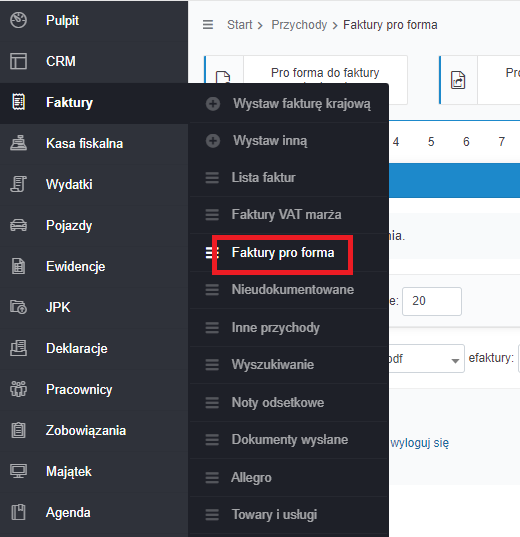
Żeby wystawić fakturę pro forma do faktury krajowej wybieramy opcję Pro forma do faktury krajowej.
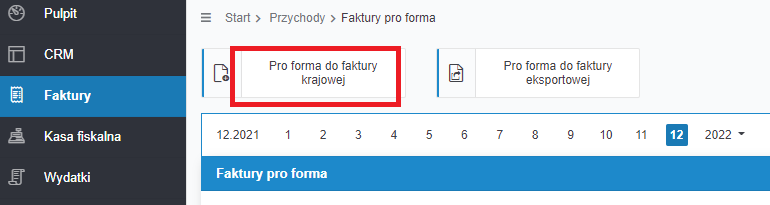
Podczas wystawiania faktury miesiąc księgowy ustawiony w lewym górnym rogu musi być zgodny z datą wystawienia na fakturze pro forma.
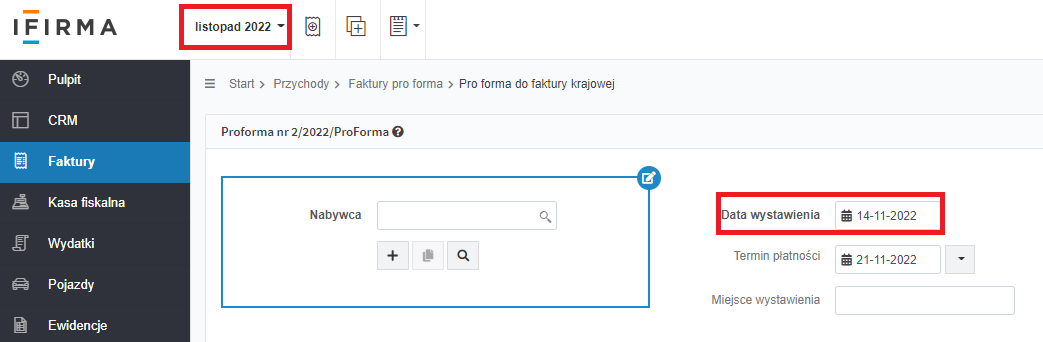
Faktury pro forma mają osobną serię numeracji: NN/MM/RRRR/ProForma i NN/RRRR/ProForma. Dodatkowo Użytkownik posiada możliwość zdefiniowania własnej serii numeracji.

W formularzu pro forma w pozycji typ faktury krajowej wybieramy Krajowa sprzedaż towarów i usług na fakturę VAT.
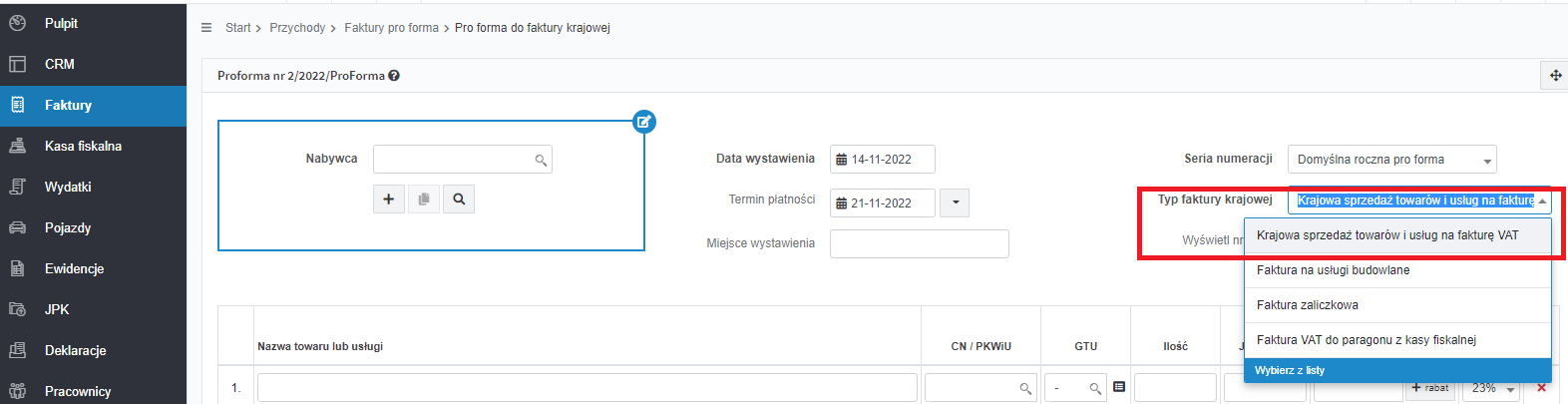
Na fakturze pro forma do faktury krajowej możemy zaznaczyć opcję BDO jeżeli jesteśmy podmiotem działającym w zakresie gospodarowania odpadami.

Na fakturze obowiązkowo uzupełniamy nabywcę, datę wystawienia, termin płatności, wybieramy serię numeracji i typ faktury. Wpisujemy nazwę usługi, wypełniamy pole dotyczące jednostki, ilości i ceny jednostkowej. W polu GTU domyślnie ustawiony jest „-” (oznacza on brak kodu), jeżeli przedsiębiorca dokonuje sprzedaży towaru lub usługi, które podlegają pod obowiązkowe oznaczenia tym kodem należy wybrać właściwy numer GTU z listy. W serwisie jest możliwość dodania towaru lub usługi z listy standardowych towarów i usług. Ten typ faktury jest zintegrowany z magazynem co umożliwia również pobranie towaru bezpośrednio z magazynu.

3. Opcje dodatkowe dostępne na formularzu
Dodatkowe opcje możliwe do wykorzystania przy wystawieniu tej faktury to:
- Uwagi
- Płatności
- Dodatkowe
- Magazyn.
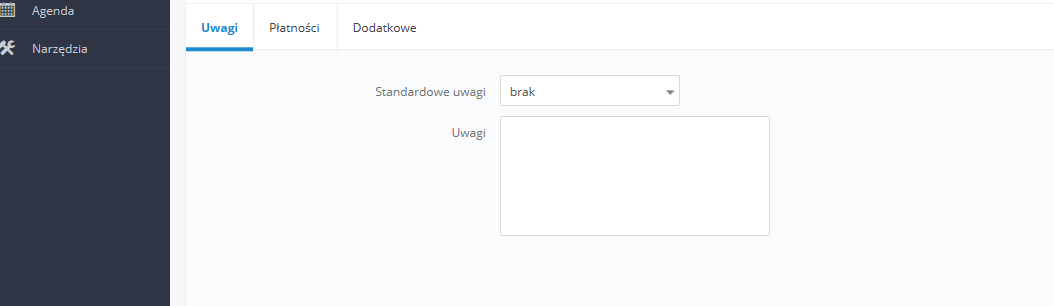
Standardowe uwagi – na fakturze można podać dodatkowe informacje dotyczące np. nowych danych na fakturze czy informacji o zmianie numeru konta bankowego. Standardowe uwagi dodajemy w zakładce Pulpit ➡ Konfiguracja ➡ Domyślne ustawienia ➡ Standardowe uwagi ➡ Dodaj.
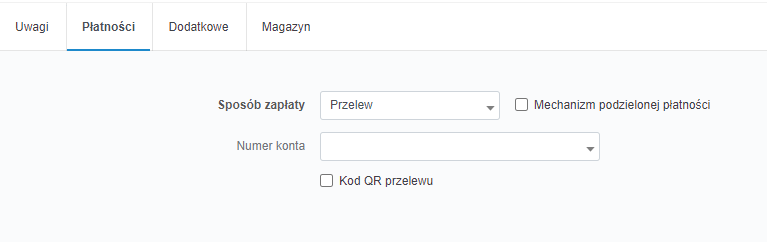
Płatności – w tym miejscu Użytkownik ma możliwość wybrania sposobu zapłaty faktury pro forma i numeru konta rachunku bankowego, na który kontrahent dokona zapłaty.
W przypadku gdy będzie to transakcja B2B, towar lub usługa będzie wymieniona w załączniku nr 15 do ustawy o Vat oraz wartość faktury będzie przekraczała kwotę 15 000,00 zł to zaznaczamy opcję Mechanizm podzielonej płatności. Pojawi się wtedy ta informacja na fakturze.
Po wybraniu opcji przelew można wybrać z listy rachunek bankowy lub zmienić domyślnie ustawiony.
Numer konta bankowego, powinien zostać wcześniej dodany w zakładce Pulpit ➡ Konfiguracja ➡ Rachunki bankowe ➡ + dodaj nowy rachunek.
Po wprowadzeniu nowego rachunku bankowego serwis będzie wymagał podania hasła – należy wprowadzić hasło do serwisu ifirma.pl.
Opcję Kod QR przelewu zaznacza się w sytuacji gdy chcemy, aby na wydruku faktury został umieszczony kod QR zawierający dane do płatności za fakturę. Kod ten może odczytać kontrahent przy pomocy aplikacji banku na swoim telefonie. Użytkownicy płatnych pakietów mogą włączyć tę możliwość zaznaczając pokazuj w zakładce Pulpit ➡ Konfiguracja ➡ Domyślne ustawienia. Więcej informacji o kodzie QR tutaj.
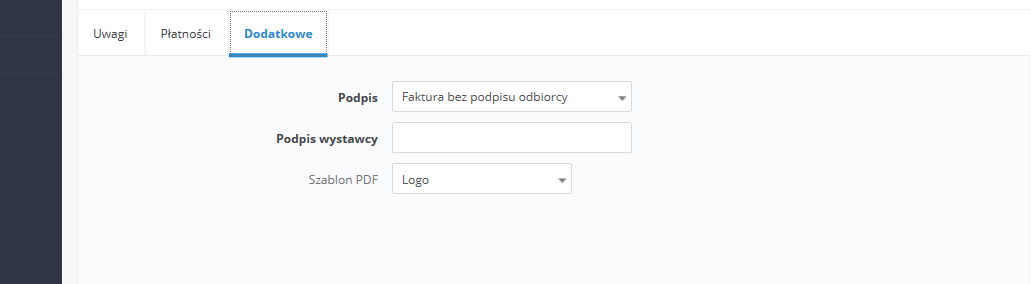
Dodatkowe – tu możemy wybrać informacje o podpisie faktury przez odbiorcę i wystawcę faktury lub o ich braku. Wprowadzić imię i nazwisko wystawcy faktury. Znajdziemy również informację w jakim szablonie jest wystawiana faktura.
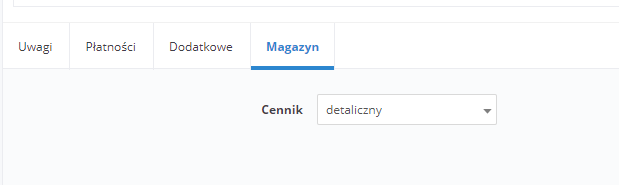
Magazyn – tu możemy wybrać cennik ustawiony w magazynie zgodnie, z którym zostanie podana cena towaru lub usługi na fakturze pro forma.
Wypełniony formularz faktury pro forma do faktury krajowej ma następujący wygląd:
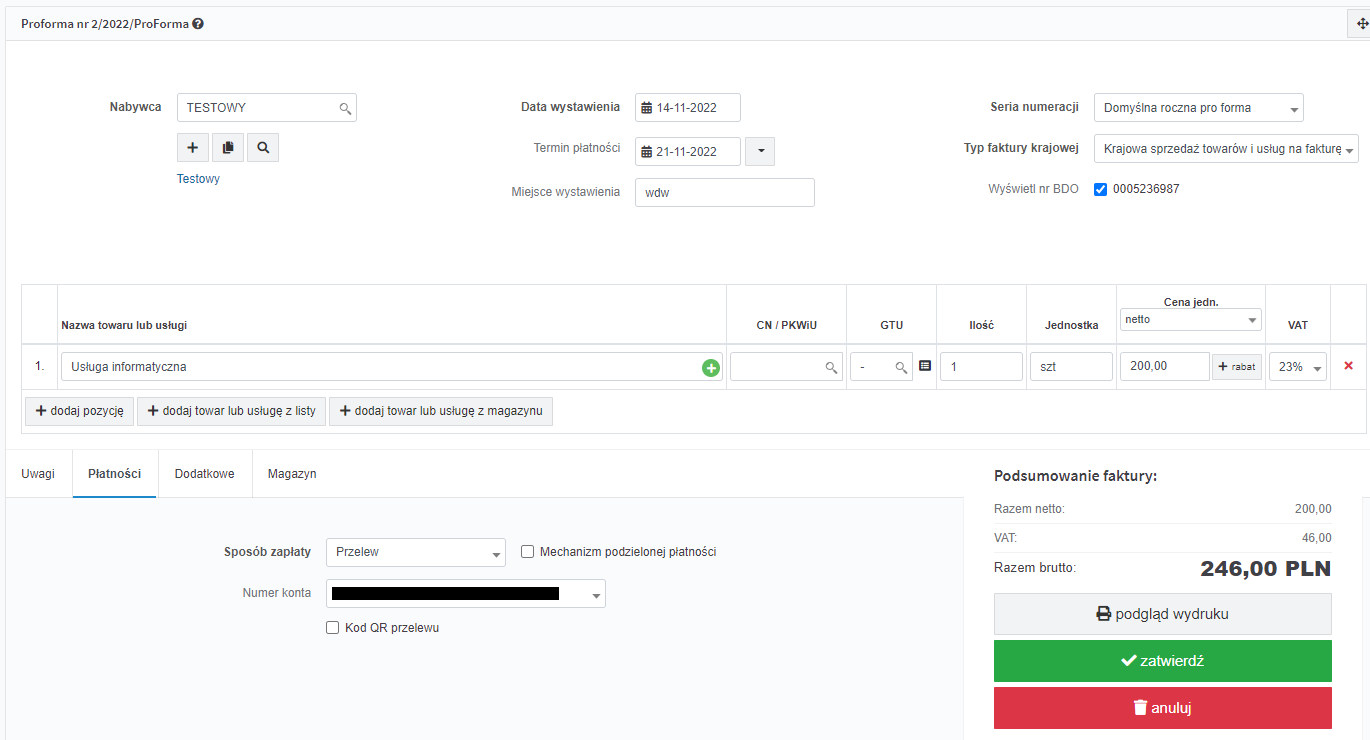
Przed zatwierdzeniem faktury mamy możliwość sprawdzenia wyglądu faktury przez wybranie opcji podgląd wydruku.
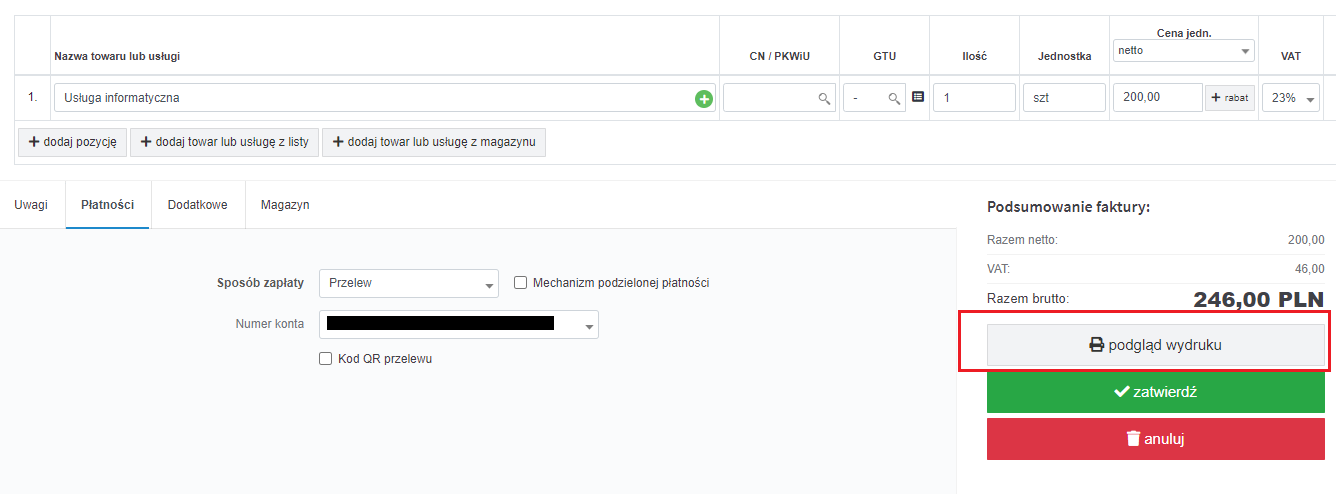
Fakturę zatwierdzamy wybierając opcję zatwierdź.
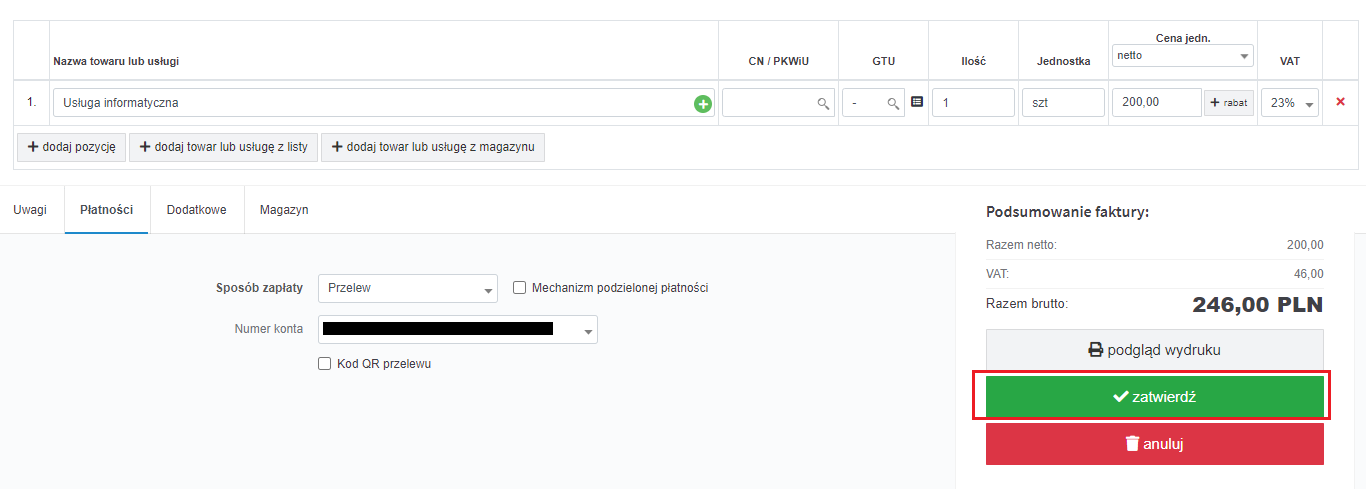
4. Wydruk i wysyłka faktury pro forma
W sytuacji, gdy nie chcemy jednak zatwierdzać faktury możemy skorzystać z opcji anuluj. Wybranie tej opcji spowoduje trwałe usunięcie wprowadzonych danych.
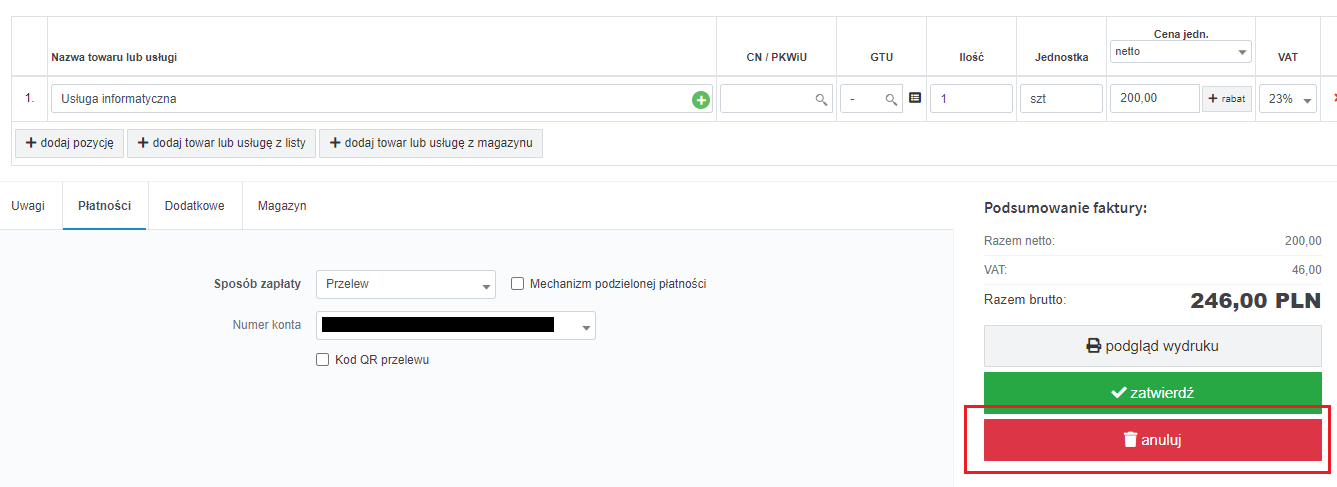
Zatwierdzona faktura pro forma jest dostępna w zakładce Faktury ➡ Faktury pro forma.
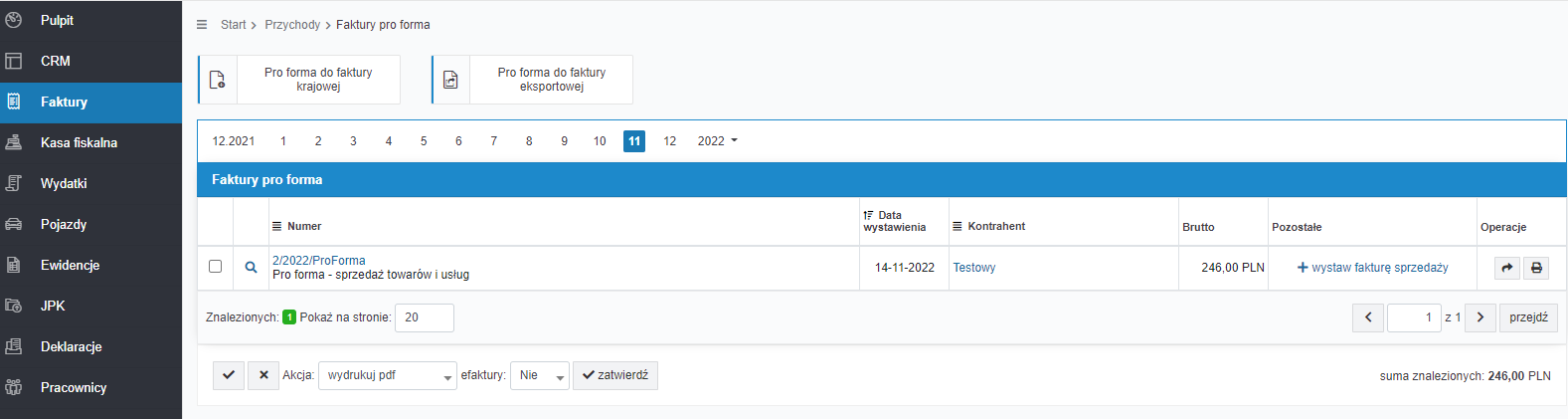
Zatwierdzoną fakturę możemy w serwisie otworzyć. Funkcja ta jest dostępna w zakładce Faktury ➡ Faktury pro forma po wybraniu numeru faktury.
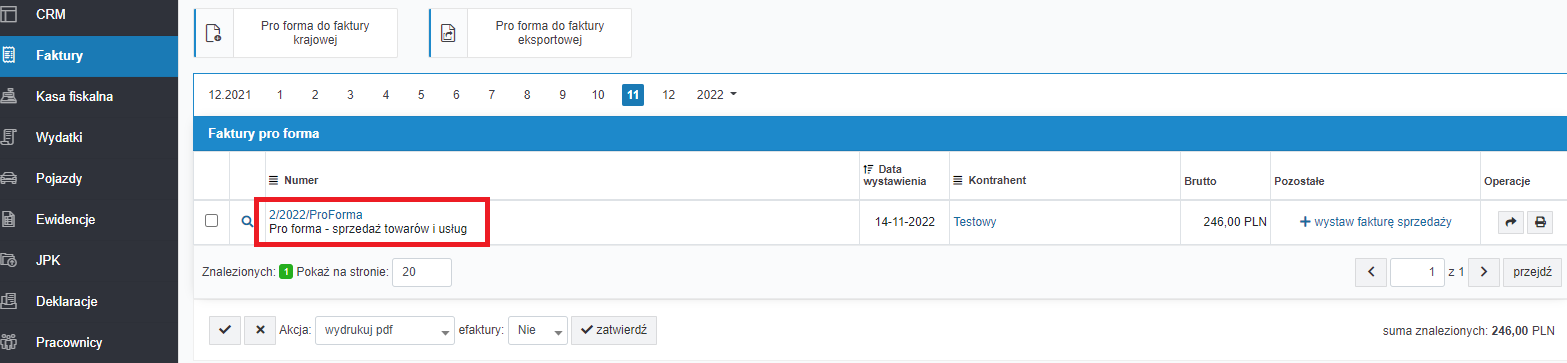
Fakturę przed dostarczeniem kontrahentowi możemy edytować.
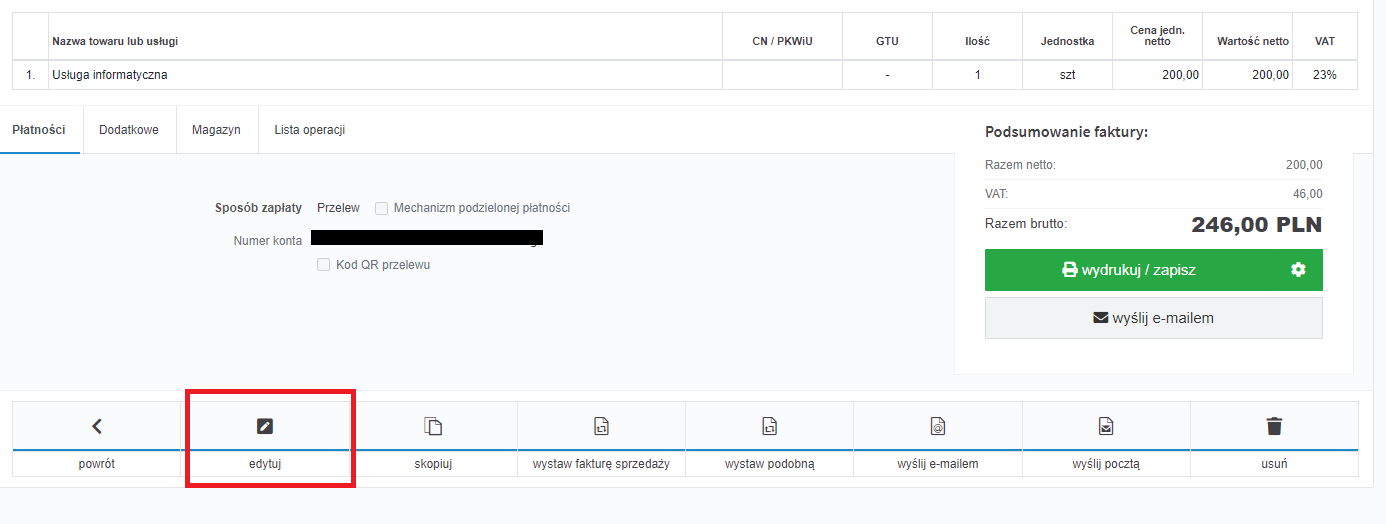
Wystawioną fakturę pro forma można skopiować, wystawić podobną, wysłać e-mailem, wysłać pocztą lub usunąć.
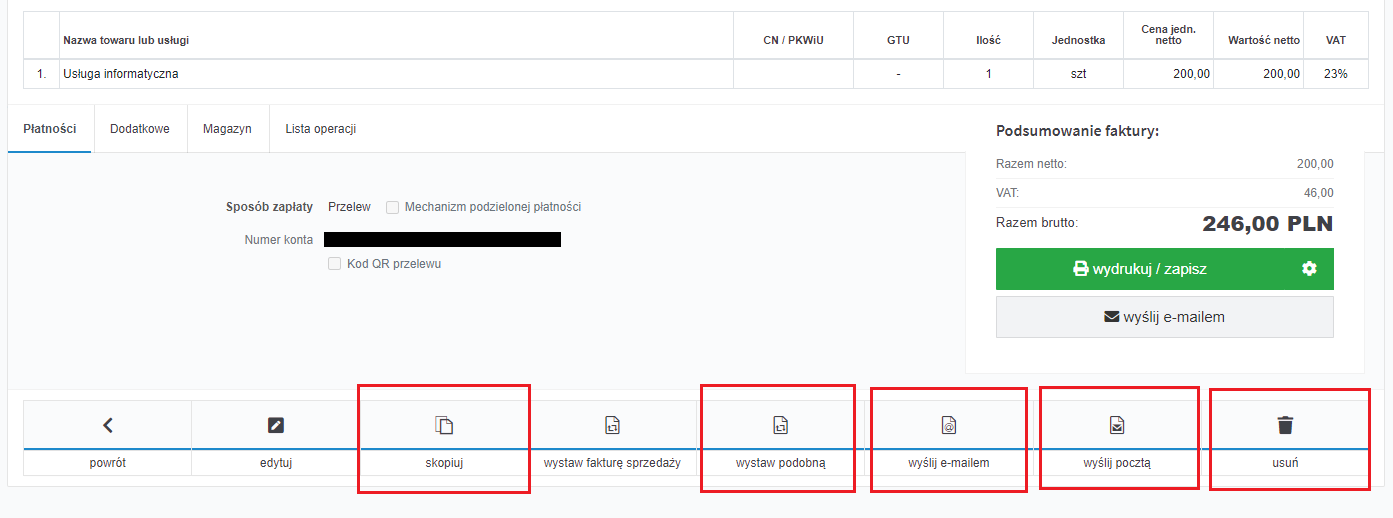
5. Wystawienie faktury krajowej z poziomu faktury pro forma
Fakturę krajową wystawiamy korzystając z jednej z dwóch przedstawionych poniżej
opcji.
1) W zakładce Faktury ➡ Faktury pro forma korzystamy z opcji + wystaw fakturę sprzedaży.
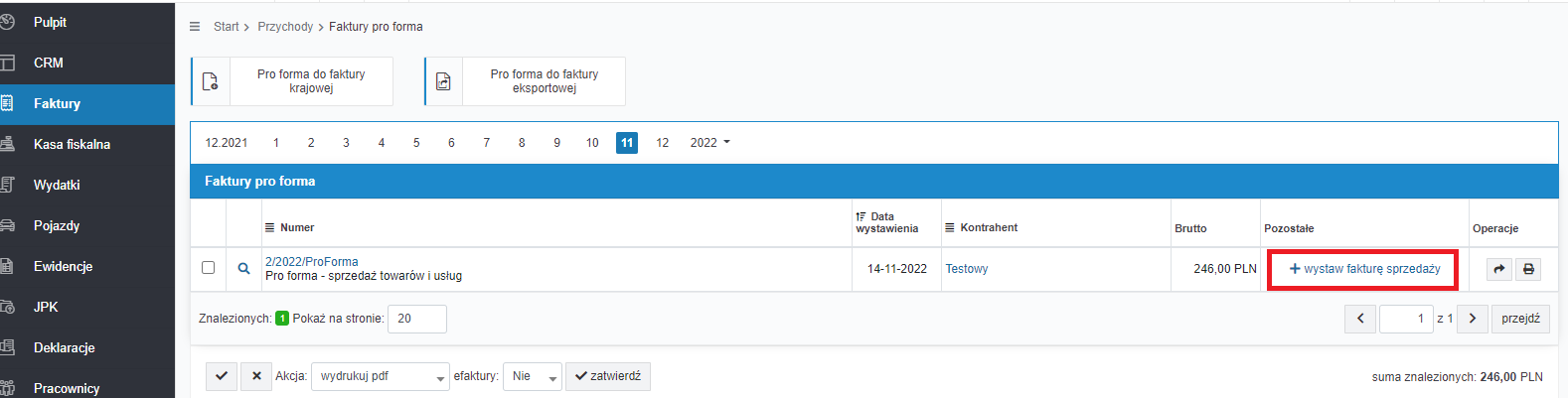
2) Fakturę pro forma otwieramy poprzez wybranie jej numeru w zakładce Faktury ➡ Faktury pro forma. Następnie na dole należy wybrać opcję wystaw fakturę sprzedaży.
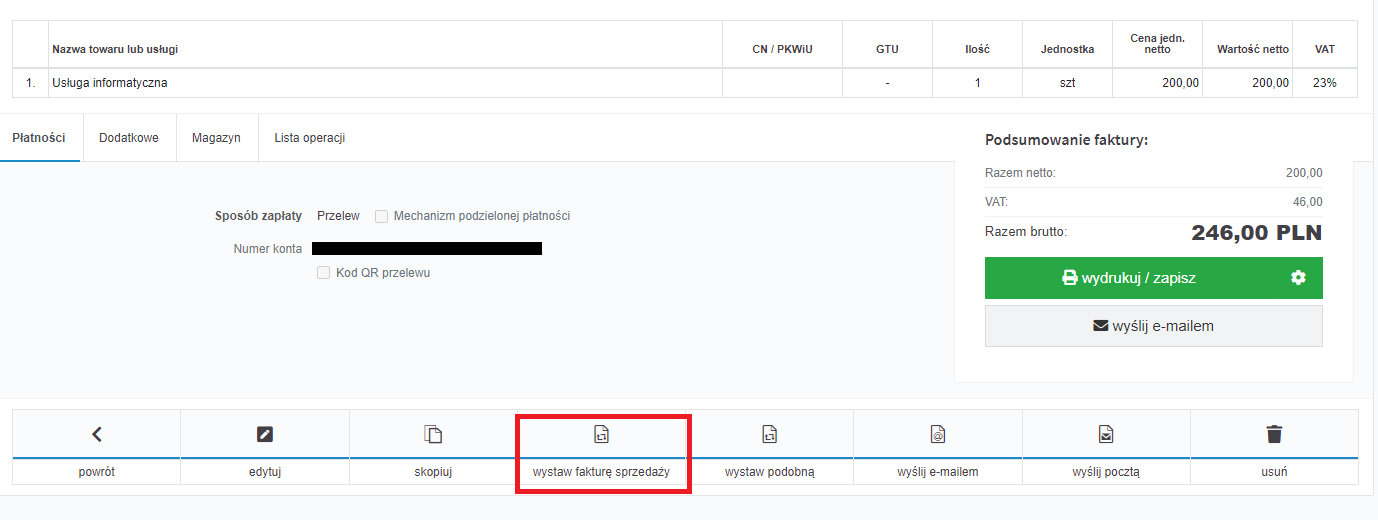
W sytuacji, gdy zapłata na podstawie faktury pro forma zostanie dokonana w następnym miesiącu po jej wystawieniu, w serwisie ustawiamy w lewym górnym rogu miesiąc księgowy zgodny z datą zapłaty. Na osi czasu ustawiamy miesiąc wystawienia faktury pro forma.
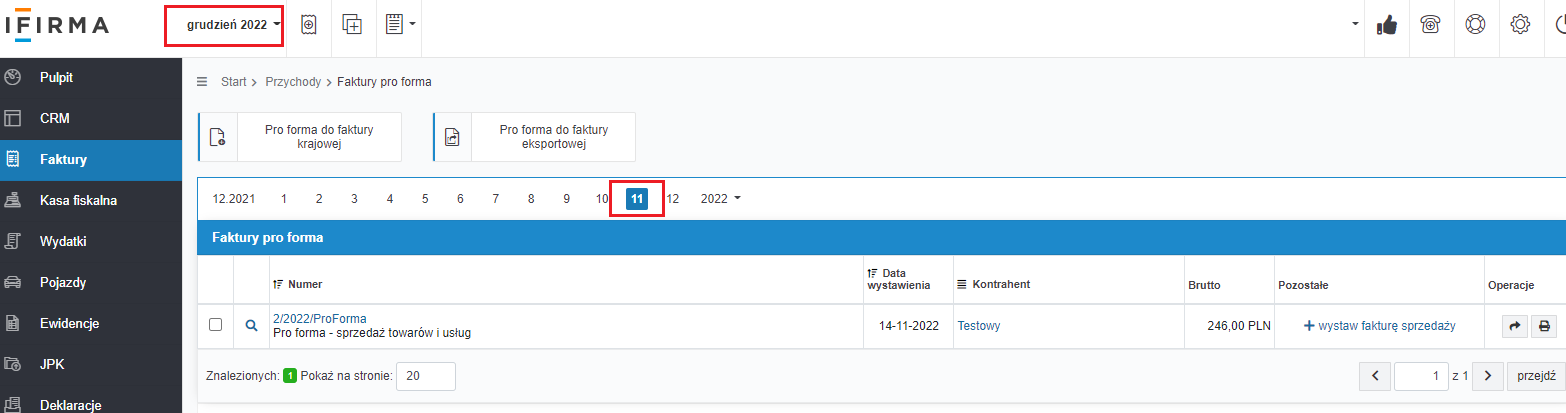
Przeczytaj również Jak wystawić fakturę krajowej sprzedaży towarów i usług.
Autor: Teresa Poślednicka – ifirma.pl









